- java实现数据编辑控件,要求能编辑json数据
- 实现数据可视化图形展示。如饼状图,柱状图等
- 实现当数据发生修改时,自动更新数据视图
- 数据展示图能进行鼠标拖动修改,图像修改自动修改对应数据。
package org.example;
import com.google.gson.JsonArray;
import com.google.gson.JsonElement;
import com.google.gson.JsonObject;
import com.google.gson.JsonParser;
import javafx.application.Application;
import javafx.beans.property.SimpleStringProperty;
import javafx.beans.property.StringProperty;
import javafx.collections.FXCollections;
import javafx.collections.ObservableList;
import javafx.scene.Scene;
import javafx.scene.chart.PieChart;
import javafx.scene.control.TextArea;
import javafx.scene.input.MouseButton;
import javafx.scene.layout.VBox;
import javafx.stage.Stage;
import java.util.Optional;
import java.util.stream.StreamSupport;
public class Main extends Application {
public StringProperty jsonData = new SimpleStringProperty();
public PieChart pieChart = new PieChart();
public ObservableList<PieChart.Data> data;
@Override
public void start(Stage primaryStage) {
// 数据编辑控件
TextArea textArea = new TextArea();
//创建数据
data = FXCollections.observableArrayList(
new PieChart.Data("A", 30),
new PieChart.Data("B", 20),
new PieChart.Data("C", 25)
);
//给图形添加数据,数据可视化图形展示
pieChart.setData(data);
pieChart.setTitle("数据可视化");
//将数据转为json格式,并存在文本框中
jsonData.setValue(toJson(data));
textArea.textProperty().bindBidirectional(jsonData);
//文本监听事件
textArea.textProperty().addListener((observable, oldValue, newValue) -> {
try {
// 将文本框中的 JSON 数据转换为 PieChart 的数据项
JsonArray newData = JsonParser.parseString(newValue).getAsJsonArray();
// 处理饼图中的每个数据项
for (PieChart.Data dataItem : pieChart.getData()) {
String name = dataItem.getName();
// 查找具有相同名称的数据项
Optional<JsonElement> optionalJsonData = StreamSupport.stream(newData.spliterator(), false)
.filter(element -> element.getAsJsonObject().get("name").getAsString().equals(name))
.findFirst();
if (optionalJsonData.isPresent()) {
// 如果找到了匹配项,则更新其值
double value = optionalJsonData.get().getAsJsonObject().get("value").getAsDouble();
if (value == 0) {
// 如果值为 0,则从饼图中删除该数据项
pieChart.getData().remove(dataItem);
} else {
dataItem.setPieValue(value);
}
} else {
// 如果没有找到匹配项,则删除该数据项
pieChart.getData().remove(dataItem);
}
}
// 处理新增的数据项
for (JsonElement element : newData) {
JsonObject object = element.getAsJsonObject();
String name = object.get("name").getAsString();
double value = object.get("value").getAsDouble();
Optional<PieChart.Data> optionalData = pieChart.getData().stream()
.filter(dataItem -> dataItem.getName().equals(name))
.findFirst();
if (optionalData.isPresent()) {
// 如果找到了匹配项,则已经在前面的循环中处理了,无需再次处理
continue;
}
if (value > 0) {
// 如果值不为 0,则添加新的数据项
pieChart.getData().add(new PieChart.Data(name, value));
pieChart.setData(pieChart.getData());
textArea.setText(toJson(data));
for (PieChart.Data dataItem : pieChart.getData()) {
dataItem.pieValueProperty().addListener((observable1, oldValue1, newValue1) -> {
// 更新 JSON 字符串,并将其重新绑定到 TextArea 的文本属性
// jsonData.set(toJson(data));
// 更新 TextArea 显示的文本
pieChart.setData(data);
textArea.setText(toJson(data));
System.out.println("注册数据项改变监听器00"+textArea.getText());
});
for (PieChart.Data dataItem1 : pieChart.getData()) {
// 为每个 数据项 创建一个新的 Node 对象
dataItem1.getNode().setOnMouseClicked(event -> {
if (event.getButton() == MouseButton.PRIMARY) {
dataItem1.setPieValue(dataItem1.getPieValue() + 1);
}
});
}
}
}
}
} catch (Exception e) {
// 捕获解析异常
System.err.println("Invalid JSON format: " + newValue);
}
});
// 注册数据项改变监听器,当数据改变时更新 JSON 字符串
for (PieChart.Data dataItem : pieChart.getData()) {
dataItem.pieValueProperty().addListener((observable, oldValue, newValue) -> {
// 更新 JSON 字符串,并将其重新绑定到 TextArea 的文本属性
// jsonData.set(toJson(data));
// 更新 TextArea 显示的文本
pieChart.setData(data);
textArea.setText(toJson(data));
System.out.println("数据改变"+textArea.getText());
});
}
//单击事件
for (PieChart.Data dataItem : pieChart.getData()) {
// 为每个 数据项 创建一个新的 Node 对象
dataItem.getNode().setOnMouseClicked(event -> {
if (event.getButton() == MouseButton.PRIMARY) {
dataItem.setPieValue(dataItem.getPieValue() + 1);
}
});
}
VBox vBox = new VBox(pieChart, textArea);
Scene scene = new Scene(vBox, 700, 500);
System.out.println("默认图像");
primaryStage.setScene(scene);
primaryStage.show();
}
public static String toJson(ObservableList<PieChart.Data> data) {
JsonArray jsonArray = new JsonArray();
for (PieChart.Data item : data) {
JsonObject object = new JsonObject();
object.addProperty("name", item.getName());
object.addProperty("value", item.getPieValue());
jsonArray.add(object);
}
return jsonArray.toString();
}
public static void main(String[] args) {
launch(args);
}
}
运行结果如下:
点击饼图可以增加数据修改饼图,也可以通过文本框修改饼图数据
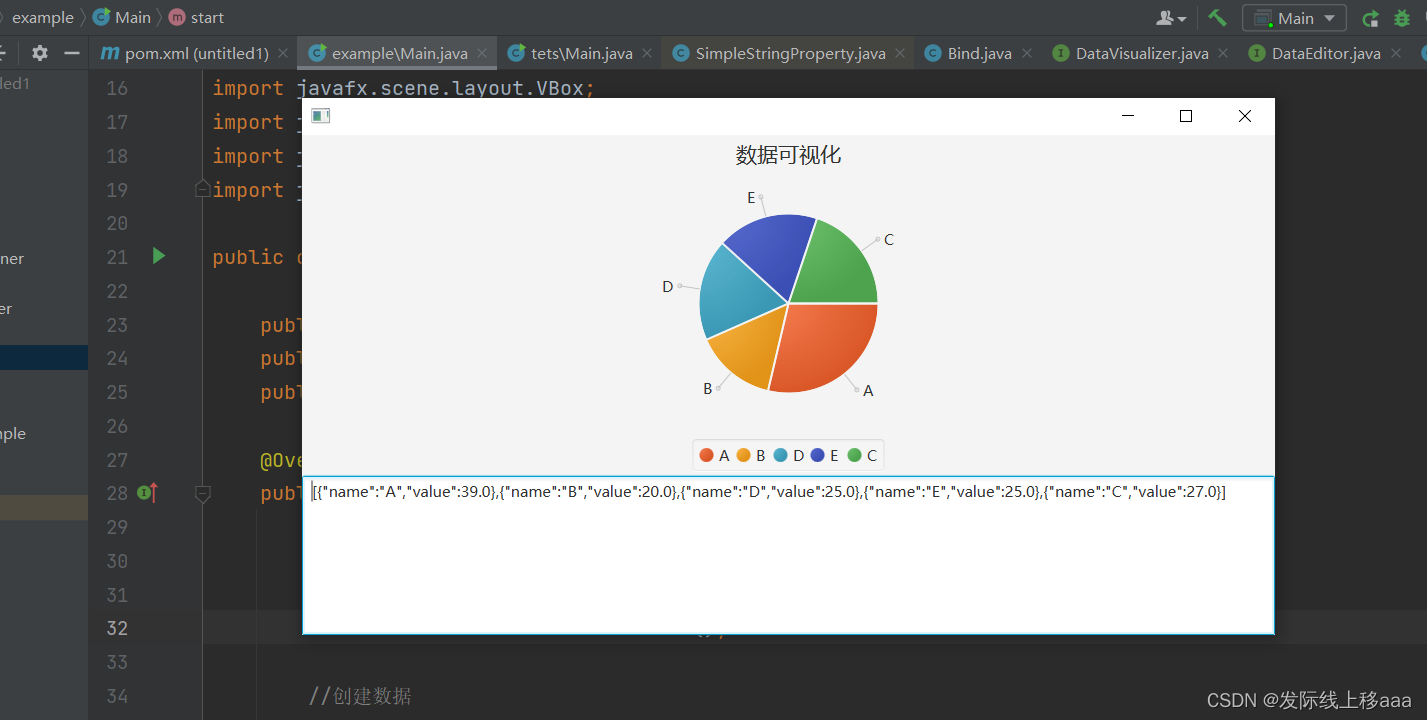





















 664
664











 被折叠的 条评论
为什么被折叠?
被折叠的 条评论
为什么被折叠?








